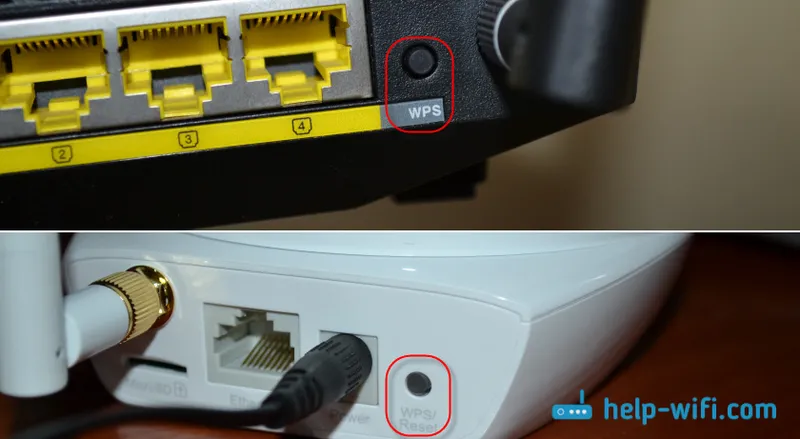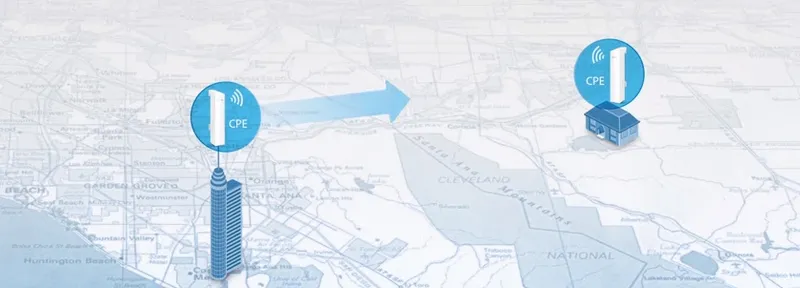Odlučio sam ažurirati firmware TP-Link TL-WR845N usmjerivača, a ujedno napisati i kratak članak o tome. Mislim da će ovaj materijal biti koristan svim vlasnicima ovog usmjerivača. U uputama za postavljanje TP-Link TL-WR845N odlučio sam ne dodavati podatke o ažuriranju softvera kako bi članak bio jednostavniji i ne zbunjujući. No, gotove upute za firmver definitivno neće biti suvišne.
Kao što sam primijetio, ljudi se uglavnom pitaju o firmveru u onim slučajevima kada postoje neki problemi u radu usmjerivača. U stvari, morate ažurirati softver bez razloga. Uistinu, u novim verzijama softvera često se pojavljuju nove funkcije, neke se pogreške ispravljaju, a rad usmjerivača poboljšava. Zato savjetujem da ažurirate softver odmah nakon kupnje usmjerivača. Morate barem provjeriti postoji li novi firmver na web mjestu proizvođača. Ako ne, onda nećete morati ništa ažurirati.
Pokazat ću vam kako ažurirati firmver TP-Link TL-WR845N prvo ga preuzmite s službenog web mjesta TP-Link. Ovo nije priručnik za instalaciju za DD-WRT ili OpenWrt.
U vrijeme pisanja ovog teksta službeno web mjesto ima samo jedan firmver za verziju hardvera V1 i jedan za V3 verziju. A druge verzije hardvera uopće nema. Istina, također ovisi o regiji u koju se usmjerivač isporučio. Mislim da će se ažuriranja i dalje pojavljivati za nove verzije hardvera.
Kako preuzeti datoteku firmvera sa web mjesta TP-Link?
Ispod ću dati vezu do stranice za preuzimanje TP-Link TL-WR845N. No, budući da možda postoji različit firmver za različite regije, preporučuje se odabir regije na stranici http://www.tp-linkru.com/choose-your-location.html, a zatim na traci za pretraživanje (gore, desno) navedite " TL-WR845N ", odaberite svoj model u rezultatima pretraživanja i idite na karticu" Podrška ". Ili odmah na mjestu otvorite odjeljak "Podrška" - "Preuzimanja" i odaberite svoj model.
U mom slučaju usmjerivač za ukrajinsko tržište. Stoga se firmver može preuzeti s veze http://www.tp-link.ua/ru/download/TL-WR845N_V1.html.
Kako mogu saznati hardversku verziju usmjerivača?
Može se vidjeti s dna samog usmjerivača, na naljepnici. Istovremeno obratite pažnju ako u blizini imena modela ima nekih drugih slova. Na primjer: TL-WR845N (EU) V3.

Kao što vidite, moja hardverska verzija je V1.0 (prva).
Slijedite vezu i odaberite verziju hardvera. To je važno. Morate preuzeti firmver posebno za vašu verziju hardvera!
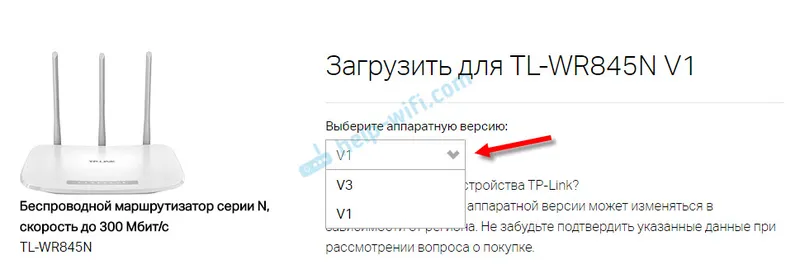
U nastavku, na kartici "Firmware", pogledajte koja je inačica najnovija, i preuzmite je na svoje računalo. Pogledajte datum i verziju firmvera. Jezik, promjene i tamo su naznačene, pa pripazite na "NAPOMENA". Možda postoje neke korisne informacije.
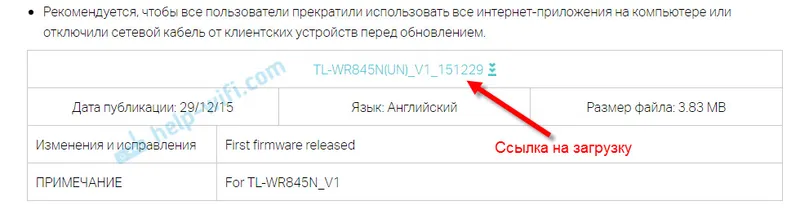
Spremite arhivu na računalo i iz nje izdvojite firmver. Nalazi se u .bin formatu i nešto slično: "wr845nv1_en_3_16_9_up_boot (151229) .bin".
Ažuriranje firmvera TP-Link TL-WR845N
U trenutku ažuriranja softvera, usmjerivač mora biti povezan s računalom mrežnim kabelom. I isključite Wi-Fi, ako, na primjer, imate laptop koji je spojen na ruter putem Wi-Fi-ja.
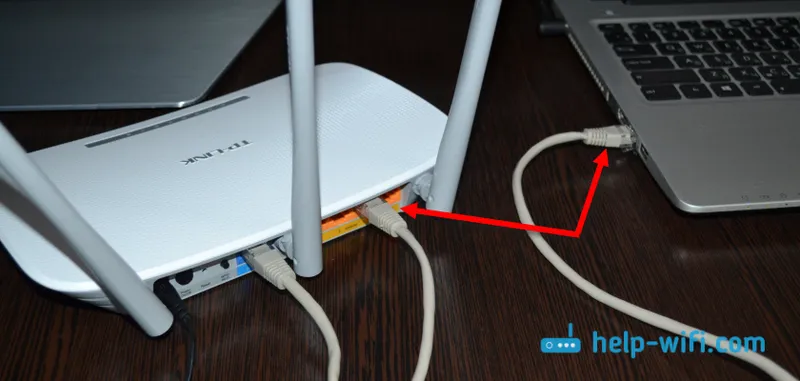
Zatim trebate otići na upravljačku ploču TL-WR845N. Da biste to učinili, u pregledniku morate otići na adresu tplinkwifi.net, odnosno 192.168.0.1. I unesite korisničko ime i lozinku. Ako ih niste promijenili, to je administrator i administrator. Ovdje je detaljna uputa o unosu postavki TP-Link usmjerivača.
Na upravljačkoj ploči idite na odjeljak "Alati sustava" - "Nadogradnja firmvera". Kliknite gumb "Odaberi" i odaberite preuzetu datoteku firmvera (ne arhivu, već datoteku koju smo izvukli). Da biste pokrenuli firmver, trebate kliknuti na gumb "Upgrade".
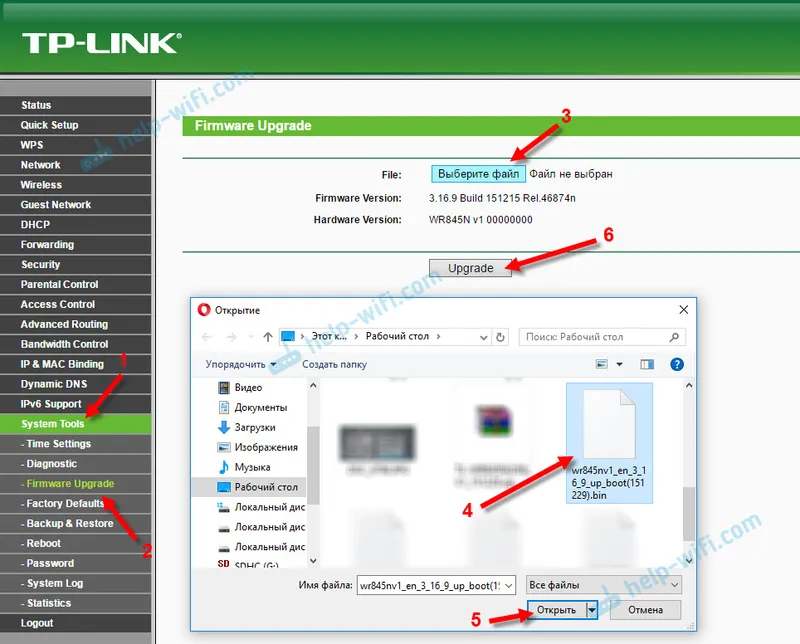
Pokreće se postupak ažuriranja. Samo moraš čekati.
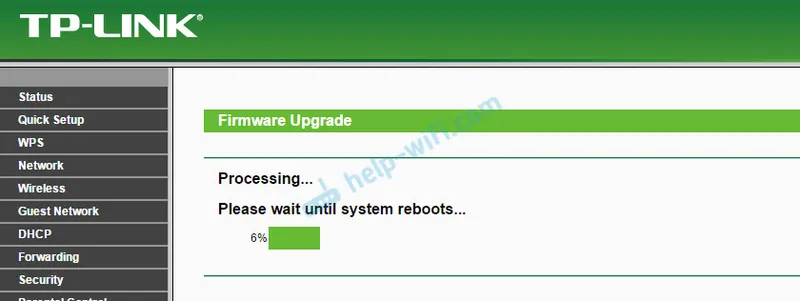
Nikada ne isključujte napajanje usmjerivačem. To bi mu moglo nauditi. Bolje je uopće ne pritisnuti ništa, ne zatvarati i ne dirati. Samo pričekajte da završi i usmjerivač se ponovno pokrene.
Nakon ponovnog pokretanja, možete nastaviti koristiti ruter.